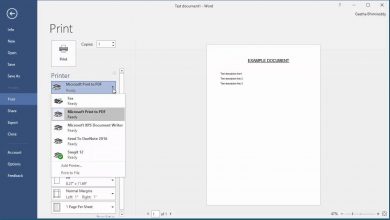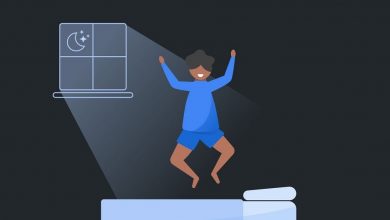Téléchargez des photos sur Instagram depuis votre ordinateur
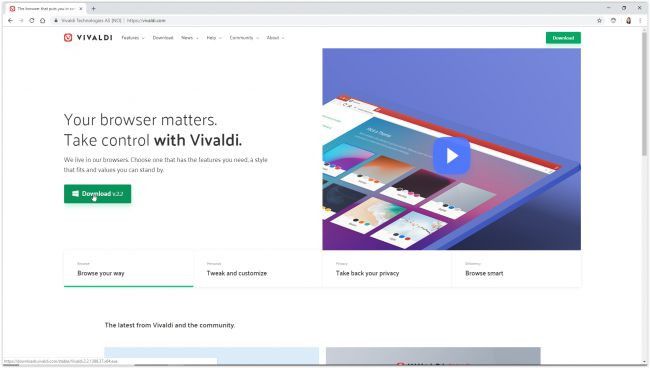
Il est possible de faire cela, et c’est une réalité. Téléchargez des photos sur Instagram à partir d’un PC sans aucun problème, en connaissant les bonnes astuces. Il est donc très utile et vous permet de faire des ajustements à l’aide d’un éditeur de photos gratuit conçu pour les PC de bureau. Tout cela au lieu d’avoir à gérer des applications mobiles.
Même Instagram rend extrêmement difficile le téléchargement de photos à partir de votre ordinateur de bureau – il n’y a aucun moyen de le faire en utilisant l’application officielle Windows 10 ou le site Web Instagram. Il n’y a pas non plus d’application Instagram pour macOS.
Et oui, c’est assez ennuyeux, surtout si vous souhaitez publier des photos que vous avez prises avec un appareil photo numérique, au lieu d’un téléphone intelligent. Ou si vous souhaitez modifier vos images et vidéos avec le logiciel de bureau avant de les télécharger.
Heureusement, il existe plusieurs moyens pratiques de contourner le problème et de télécharger des photos sur Instagram à partir de votre PC ou Mac. Tout ce dont vous avez besoin dans votre vie est un petit logiciel gratuit.
Télécharger des photos sur Instagram via Vivaldi
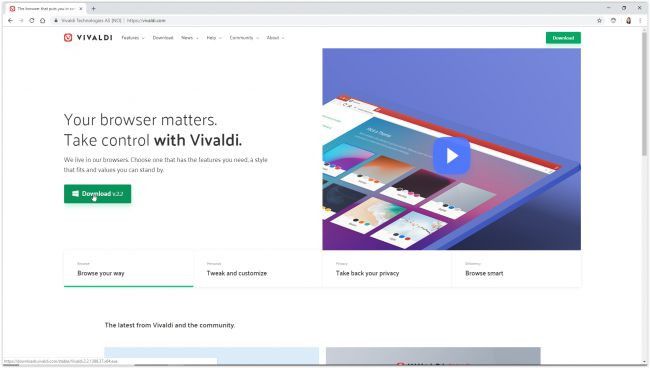
Tout d’abord, le navigateur Web super personnalisable appelé Vivaldi, offre le moyen le plus rapide et le plus simple de télécharger des photos sur Instagram. Tout cela à partir d’un PC ou d’un Mac, en exécutant la version mobile du site Web Instagram dans un panneau Web. Il vous suffit de télécharger Vivaldi et de l’exécuter sur votre ordinateur.
Maintenant, vous devez vous rendre à l’adresse suivante: www.instagram.com. Ensuite, vous devez cliquer sur l’icône «+» (Ajouter un panneau Web) sur le côté gauche de l’interface du navigateur. De plus, l’URL sera complétée automatiquement, il vous suffit donc de cliquer à nouveau sur le signe «+».
Désormais, la version mobile d’Instagram apparaîtra dans une barre latérale sur le côté gauche du navigateur et y restera pendant que vous naviguez sur d’autres sites. Vous devez ensuite vous connecter à votre compte, puis vous devez changer la barre latérale jusqu’à ce que le site mobile s’adapte confortablement.
De même, vous devez cliquer sur l’icône «+» en bas du site Web. Ceci afin de choisir une photo depuis votre PC ou Mac. Aussi, pour appliquer des filtres, ajoutez un titre et des balises. Et pour le charger dans votre compte.
Télécharger des photos sur Instagram avec BlueStacks App Player
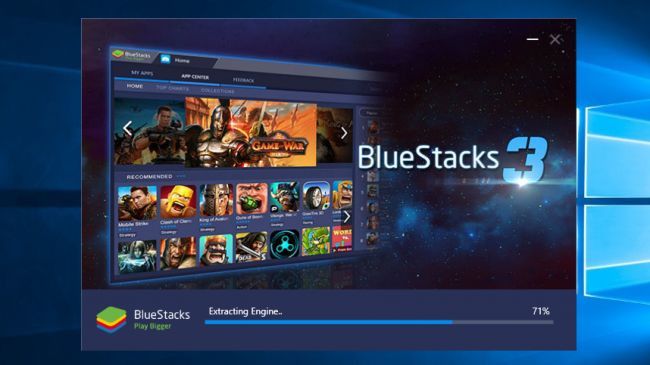
En ce sens, l’application Instagram pour Android est excellente et vous pouvez l’exécuter sur votre bureau avec l’émulateur Android BlueStacks App Player, qui vous permet de télécharger des photos sur Instagram à partir de votre PC ou Mac.
Maintenant, vous devez télécharger cet émulateur. Vous devez attendre quelques minutes pendant que ce logiciel démarre pour la première fois. Ensuite, vous devez cliquer sur «continuer», après avoir rejeté le tutoriel. Ensuite, vous devez vous connecter avec votre compte Google. Vous devez consulter les conditions d’utilisation et si vous les acceptez, vous devez cliquer sur «Accepter».
De même, cet émulateur a une version de Google Play Store. Maintenant, vous devez rechercher Instagram. (La barre de recherche est en haut à gauche). Vous devez sélectionner l’application officielle lorsqu’elle apparaît et vous devez cliquer sur Installer ».
Après l’installation, l’icône Instagram apparaîtra dans l’onglet «Mes applications». Il vous suffit de cliquer une fois pour lancer l’application.
Vous devez vous connecter à votre compte Instagram
Maintenant, BlueStacks changera la taille et la forme d’un smartphone orienté verticalement. De la même manière, vous devez vous connecter à votre compte Instagram et votre flux d’application apparaîtra comme sur un mobile.
Maintenant, vous devez cliquer sur l’icône «+» en bas. Ensuite, vous devez sélectionner «Galerie», cliquez sur le menu déroulant «Galerie» en haut à gauche. Maintenant, vous devez sélectionner la section «Autre». Ensuite, vous devez cliquer sur l’option «Choisir dans Windows». De même, vous devez choisir la photo que vous souhaitez télécharger, la sélectionner et cliquer sur «Ouvrir».
Vous pouvez maintenant recadrer l’image, ajouter des filtres et une légende. En plus de le partager avec vos followers via tous les réseaux sociaux habituels.